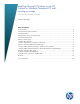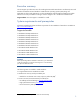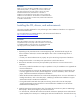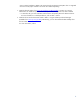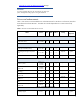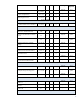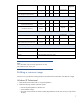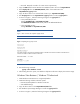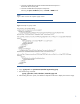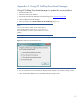Installing Microsoft Windows on an HP ProBook or EliteBook Notebook PC and creating an image 2011 Business Notebook Models - White Paper
7
Name
Version
XP
Vista
Win 7
Priority
.NET
Required
Embedded Security for HP ProtectTools
6.0.100.257
2
X
X
X
Recommended
N/A
Privacy Manager for HP ProtectTools
6.0.0.831
X
X
X
Recommended
3.5 SP1
Software - Solutions
HP 3D DriveGuard
4.1.2.1
X
X
Required
N/A
HP 3D DriveGuard for XP
1.20.3.1
X
Required
N/A
HP Software Framework
4.0.90.1
X
X
X
Required
3.5 SP1 or
greater
Software – System Management
System Default Settings for Windows 7
2.1
X
Recommended
N/A
System Default Settings for Microsoft Vista
3.1
X
Recommended
N/A
System Default Settings for Windows XP
6.0.4.2
X
Recommended
N/A
Priority Key
Required
Mandatory for optimal hardware support
Recommended
HP recommends installing for optimal system performance
Optional
Value-add software for desired solution
NOTE
Some deliverables may have direct dependencies on other
deliverables that may require .NET.
Building a common image
Instructions are provided for building Windows XP Professional and Windows Vista Business images.
Windows XP Professional
1. Install Windows XP Professional on a supported platform.
2. Install the following and then reboot the system:
– Essential System Updates for Windows XP
– System Default Settings
– Microsoft Universal Audio Architecture (UAA) High Definition Audio class driver (not required for
XP SP3)